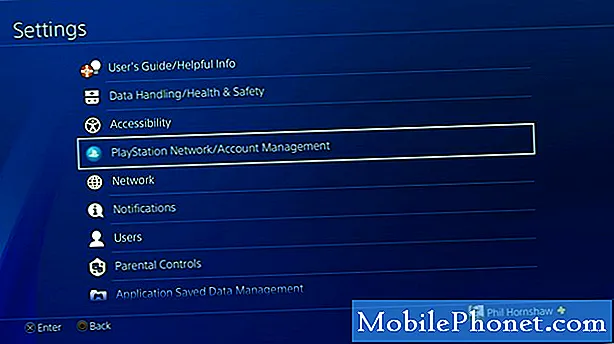Contente
- O Samsung Galaxy Phone não liga?
- Etapa 1: Execute a reinicialização suave
- Etapa 2: conecte o telefone para carregar
- Etapa 3: conecte o telefone a um computador (opcional)
- Etapa 4: experimente um cabo USB diferente
- Etapa 5: tente inicializar o telefone no modo de segurança
- Etapa final: inicialize o telefone no modo de recuperação
Seu Samsung Galaxy Note 4 é uma das peças de tecnologia mais poderosas e elegantes disponíveis no mercado hoje, mas torna-se totalmente inútil se não ligar ou ligar.A eletricidade é literalmente a tábua de salvação de cada dispositivo eletrônico e se o acessório que mantém essa energia não está funcionando como deveria, então você desperdiça várias centenas de dólares.
O Samsung Galaxy Phone não liga?
3 etapas para consertar seu telefone com Reiboot, sem perda de dados
- Clique para fazer o download
- Conecte-se ao seu dispositivo
- Corrija todos os problemas do telefone

Se, no entanto, você tiver outras preocupações com seu telefone, visite nossa página de solução de problemas do Galaxy Note 4, pois ela contém muitos problemas que já abordamos antes. Experimente as soluções que fornecemos primeiro e, se não funcionarem para você, envie-nos um e-mail para [e-mail protegido]. Este serviço é gratuito, portanto você não será cobrado. No entanto, pedimos que você forneça todos os detalhes necessários sobre seu problema e seu telefone para que saibamos por onde começar nossa busca pela solução.
Então, agora, vamos prosseguir para solucionar o problema do Galaxy Note 4 que não liga. Aqui estão as etapas ...
- Execute a reinicialização suave
- Conecte o telefone para carregar
- Conecte o telefone a um computador (opcional)
- Experimente um cabo USB diferente
- Tente inicializar o telefone no modo de segurança
- Inicialize o telefone no modo de recuperação
Etapa 1: Execute a reinicialização suave
Este procedimento é eficaz para pequenas falhas relacionadas a firmware e hardware e é seguro. Nenhum dos seus dados será excluído se você fizer isso. O procedimento é realmente muito básico, pois é principalmente uma reinicialização com uma torção. É assim que você faz ...
- Remova a bateria do seu Galaxy Note 4.
- Pressione e segure a tecla Liga / Desliga por um minuto quando a bateria acabar.
- Coloque a bateria de volta depois de decorrido o tempo.
- Tente ligar o telefone.
Novamente, se o problema foi causado por uma pequena falha de firmware ou hardware, o dispositivo deve ligar agora. Caso contrário, há algo mais sério acontecendo com o seu telefone.
A reinicialização suave, na verdade, apenas drena a eletricidade armazenada de componentes, especialmente capacitores, e isso atualiza a memória do telefone. Mas, como eu disse antes, é seguro e nenhum de seus dados será alterado.
Etapa 2: conecte o telefone para carregar
Antes de continuar, vamos descartar a possibilidade de que seja apenas um problema de bateria descarregada, conectando o telefone para carregar. Obviamente, use o carregador original e o cabo USB ao carregar o telefone normalmente.
Este procedimento pode realmente dizer se há um problema com o hardware do dispositivo. Se os indicadores de carga usuais, como o LED ou o ícone de carga na tela, não aparecerem, podemos quase supor que é um problema de hardware. Se eles aparecerem, ainda há esperança de que você possa corrigir o problema sem visitar um técnico.
Independentemente de os sinais de carregamento serem exibidos ou não, deixe o telefone carregar por pelo menos 10 minutos e tente ligá-lo. Se ainda assim ele se recusar a ligar novamente, vá para a próxima etapa.
Etapa 3: conecte o telefone a um computador (opcional)
Este procedimento é opcional porque você só faz isso se o telefone se recusar a carregar ou não exibir os sinais usuais de carga quando você o conecta à tomada. Isso elimina a possibilidade de que haja um problema com a tomada impedindo o telefone de carregar.
Embora os computadores não forneçam tanta corrente quanto o carregador, ainda seria o suficiente para fazer o telefone responder. Caso contrário, prossiga para a próxima etapa.
Etapa 4: experimente um cabo USB diferente
Supondo que você tentou carregar o telefone pela tomada e pelo computador e ele se recusou a carregar, é hora de descartar a possibilidade de que seja um cabo USB danificado que esteja impedindo a carga e que o problema possa ser apenas um problema de bateria descarregada.
Experimente um cabo USB diferente para saber se o dispositivo ainda consegue carregar, porque do contrário, neste momento, já deve considerar a hipótese de o telefone ser verificado por um técnico.
Etapa 5: tente inicializar o telefone no modo de segurança
Lembre-se, o principal problema aqui é que o telefone não liga. Isso significa que ele não responderá se você pressionar a tecla Power; a tela não acende e o dispositivo permanece morto e inutilizável. Portanto, nosso foco principal aqui é trazer o telefone de volta à vida.
Supondo que alguns dos aplicativos que você baixou causaram o problema, inicializar no modo de segurança fará com que o telefone responda. Portanto, tente este procedimento para descobrir se o telefone pode ligar.
- Desligue o telefone completamente.
- Pressione e segure a tecla Liga / Desliga e a tecla Diminuir Volume.
- Quando o telefone começar a inicializar, solte a tecla Liga / Desliga, mas continue segurando a tecla Vol Down até que o telefone seja reiniciado.
- O modo de segurança será exibido no canto esquerdo inferior; você pode soltar a tecla Diminuir volume agora.
Se o telefone ainda se recusar a ligar, vá para a última etapa.
Etapa final: inicialize o telefone no modo de recuperação
Este procedimento tentará inicializar o telefone até o nível básico. Isso significa que o dispositivo será inicializado sem carregar a GUI Android usual. Esta é a etapa final, então, se ele falhar, não há nada que você possa fazer a respeito do dispositivo a não ser deixar o técnico resolver as coisas para você.
Você não precisa fazer nada se o telefone foi inicializado no modo de recuperação com sucesso. Todos queríamos saber se ele ainda é capaz de ligar todos os seus componentes. Veja como você inicializa em recuperação ...
- Desligue o Galaxy Note 4 completamente.
- Pressione e segure as teclas Aumentar Volume e Home juntas e, em seguida, pressione e segure a tecla Liga / Desliga.
- Quando o Note 4 vibrar, solte as teclas Home e Power, mas continue segurando a tecla Aumentar volume.
- Quando a recuperação do sistema Android aparecer na tela, solte a tecla Vol Up.
Neste ponto, você realizou todos os procedimentos básicos de solução de problemas. Se o seu telefone voltou a funcionar, isso é uma boa notícia. Caso contrário, envie o telefone para reparo.
Está tendo problemas com seu telefone que não liga?
Podemos ajudá-lo a solucionar o problema. Já publicamos guias de solução de problemas para os seguintes dispositivos:
- Samsung Galaxy s2
- Samsung Galaxy S3
- Samsung Galaxy S4
- Samsung Galaxy S5, edição Android Lollipop
- Samsung Galaxy S6
- Samsung Galaxy S6 Edge
- Samsung Galaxy S6 Edge +
- Samsung Galaxy S7
- Samsung Galaxy S7 Edge
- Samsung Galaxy Note 2
- Samsung Galaxy Note 3
- Samsung Galaxy Note 4, edição Android Lollipop
- Samsung Galaxy Note 5
conecte-se conosco
Estamos sempre abertos aos seus problemas, dúvidas e sugestões, então fique à vontade para enviá-los para [email protected]. Apoiamos todos os dispositivos Android disponíveis e somos sérios no que fazemos. Este é um serviço gratuito que oferecemos e não cobramos um centavo por ele. Mas observe que recebemos centenas de e-mails todos os dias e é impossível para nós responder a cada um deles. Mas tenha certeza de que lemos todas as mensagens que recebemos. Para aqueles a quem ajudamos, espalhe a palavra compartilhando nossas postagens com seus amigos ou simplesmente curtindo nossa página do Facebook e Google+ ou siga-nos no Twitter.